图床服务器是一种用于存储和管理图片的服务器,可以为我们提供将图片上传后能外部访问浏览的服务。这样,我们在写文章时插入的说明图片,就可以集中放到图床里,既方便多平台文章发布,又能统一管理和备份。
下面,我们将在 GitHub 上搭建一个图床,不仅无需成本,还能上传视频或音乐。操作方法和以前在 GitHub 上搭建静态博客类似,但中间会介绍一些工具和技巧。
* 创建仓库
* 设置仓库
* 连接仓库
* 应用 Typora
创建仓库和平时的代码托管一样,添加一个 public 权限仓库,使用默认的 main 分支。当然,也可以提前创建一个目录,但根目录最好有一个 index.html。
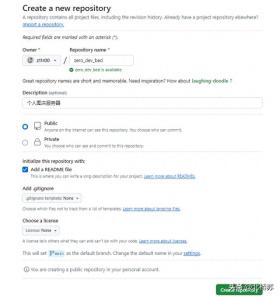
设置仓库主要是添加提交 Token,和配置 GitHub Pages 参数。这两小步的设置,在前面文章 "Hexo 博客搭建" 中有详细介绍,所以这里就简单文字描述。
Token 生成
登录 GitHub -> Settings -> Developer settings -> Personal access tokens -> Tokens (classic),然后点击 "Generate new token",填写备注和过期时间,权限主要勾选 "repo"、"workflow"、"user"。最后生成 "ghp_" 前缀的字符串就是 Token 了,复制并保存下来。
GitHub Pages 配置
进入仓库页 -> Settings -> Pages,设置 Branch,指定仓库的分支和分支根目录,Source 选择 "Deploy from a branch",最后刷新或者重新进入,把访问链接地址复制保存下来。
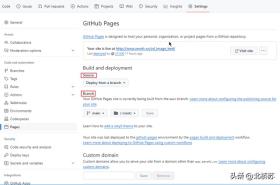
连接可以除了 API 方式,也可以用第三方的工具,比如 "PicGo"。工具位置自行搜索哈,下面以他为例,演示工具的连接配置、文件上传和访问测试。
连接配置
找到 "图床设置" -> "GitHub",下面主要填写仓库名(需带上账户名),分支名(默认 main 即可),Token(上面生成保存下来的),存储路径(后带斜杠)可以填写已存在,如果不存在则在仓库根目录下新建。
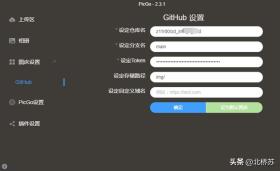
文件上传
文件格式除了下面指定的如 Markdown、HTML、URL 外,还能上传图片、音乐、视频等(亲测有效)。点击 "上传区",将文件直接拖动到该窗口,提示上传成功后,进入 GitHub 仓库下查看是否存在。
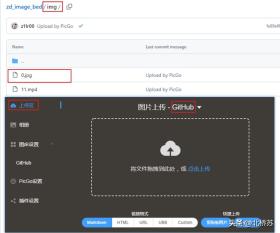
访问就是能将仓库里的图片或视频以外链的方式展示,就像将文件放在云平台的存储桶一样。将前面 GitHub Pages 开启的链接复制下来,然后拼接存储路径和文件名就可以访问了。
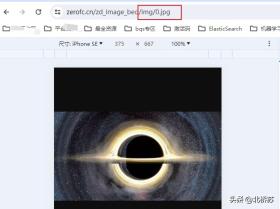
Typora 通过 PicGo 软件自动上传图片到 GitHub 仓库中。打开 Typora 的文件 -> 偏好设置 -> 图像 -> 上传图片 -> 配置 PicGo 路径,然后指定一下 PicGo 的安装位置。
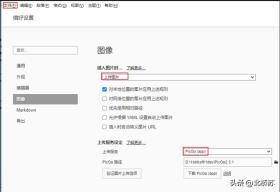
可以点击 "验证图片上传选项",验证成功就代表已经将 Typora 的图标上传到仓库,也可以直接将图片复制到当前 md 文档位置。
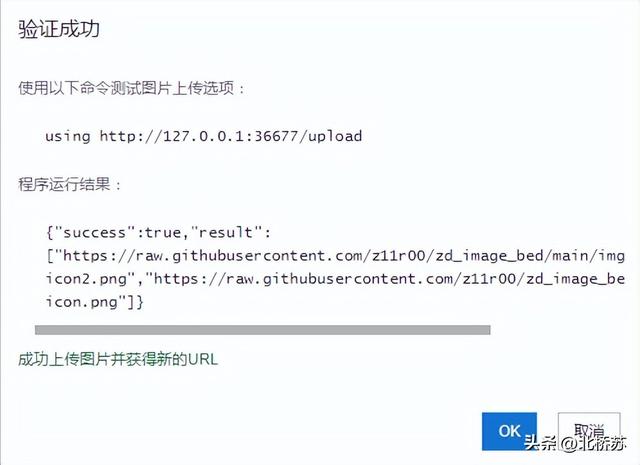
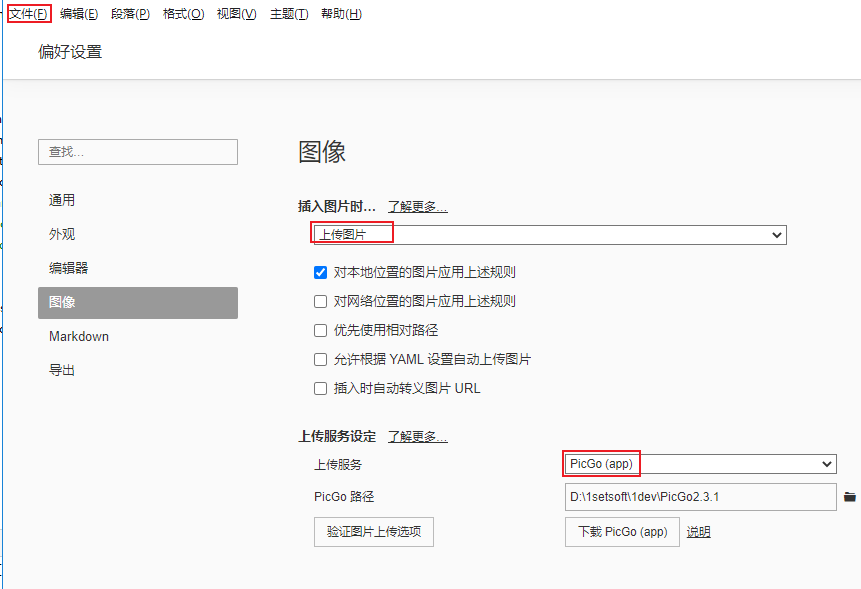上传成功后,将返回一个如上面的远程链接,但此时无法打开和显示。这时,需要在 PicGo 工具的图床设置中,将自己 GitHUb 上的域名设定为自定义域名,格式 "域名 / 仓库名"。在 Typora 上传图片后重启,即可显示。
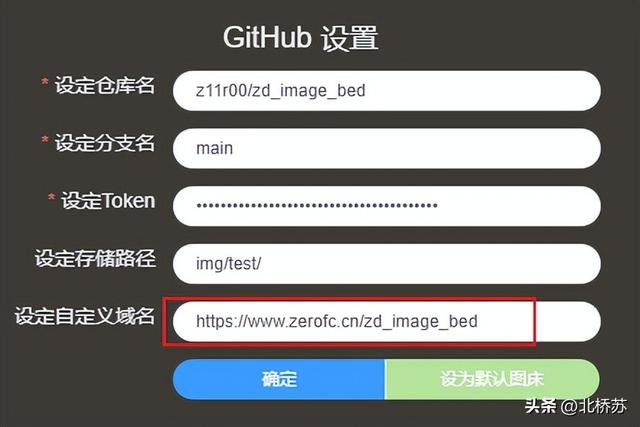
转载请注明来自上海霈睿信息科技有限公司,本文标题:《零成本搭建个人图床服务器教程》
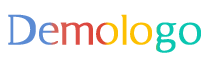






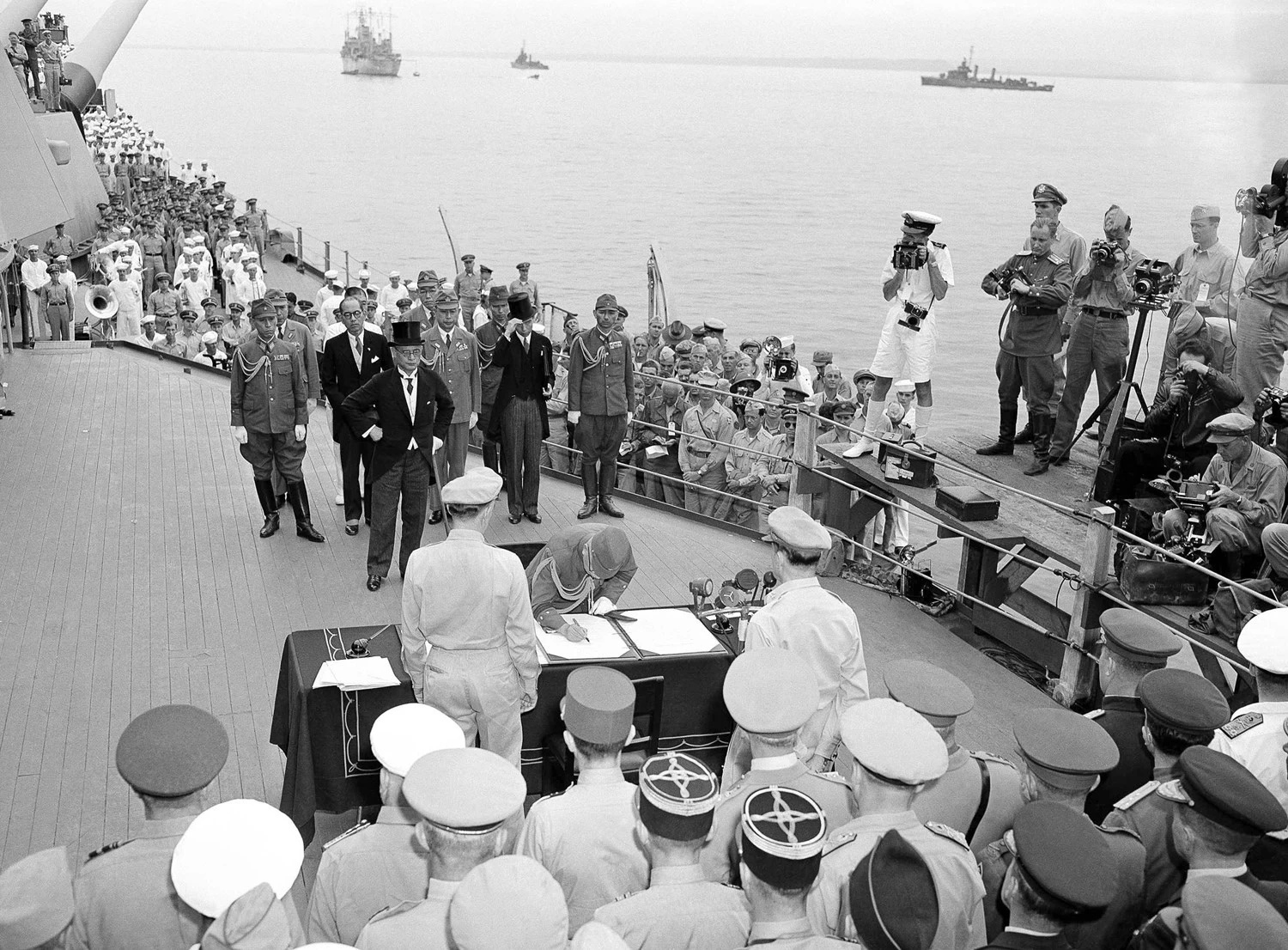


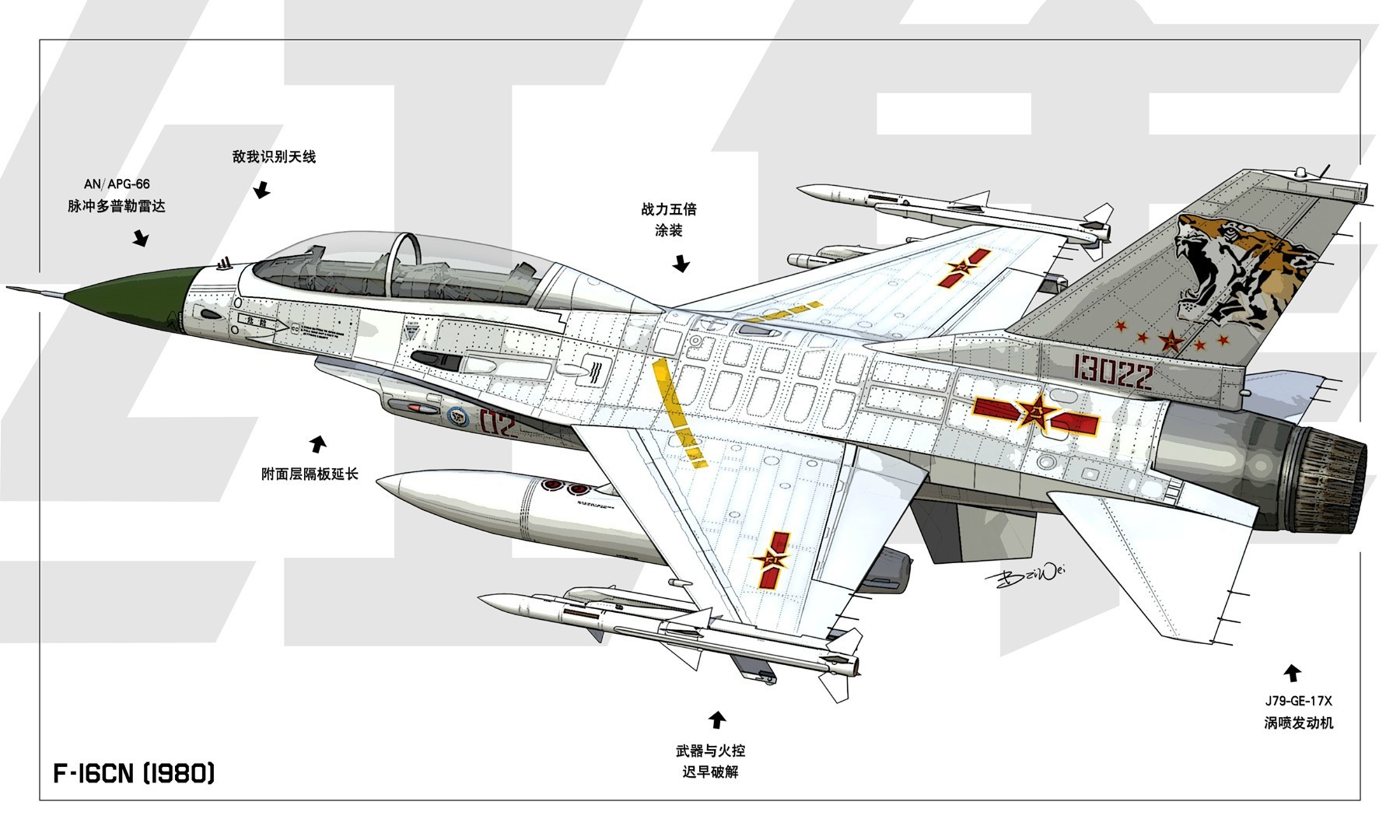

 京公网安备11000000000001号
京公网安备11000000000001号